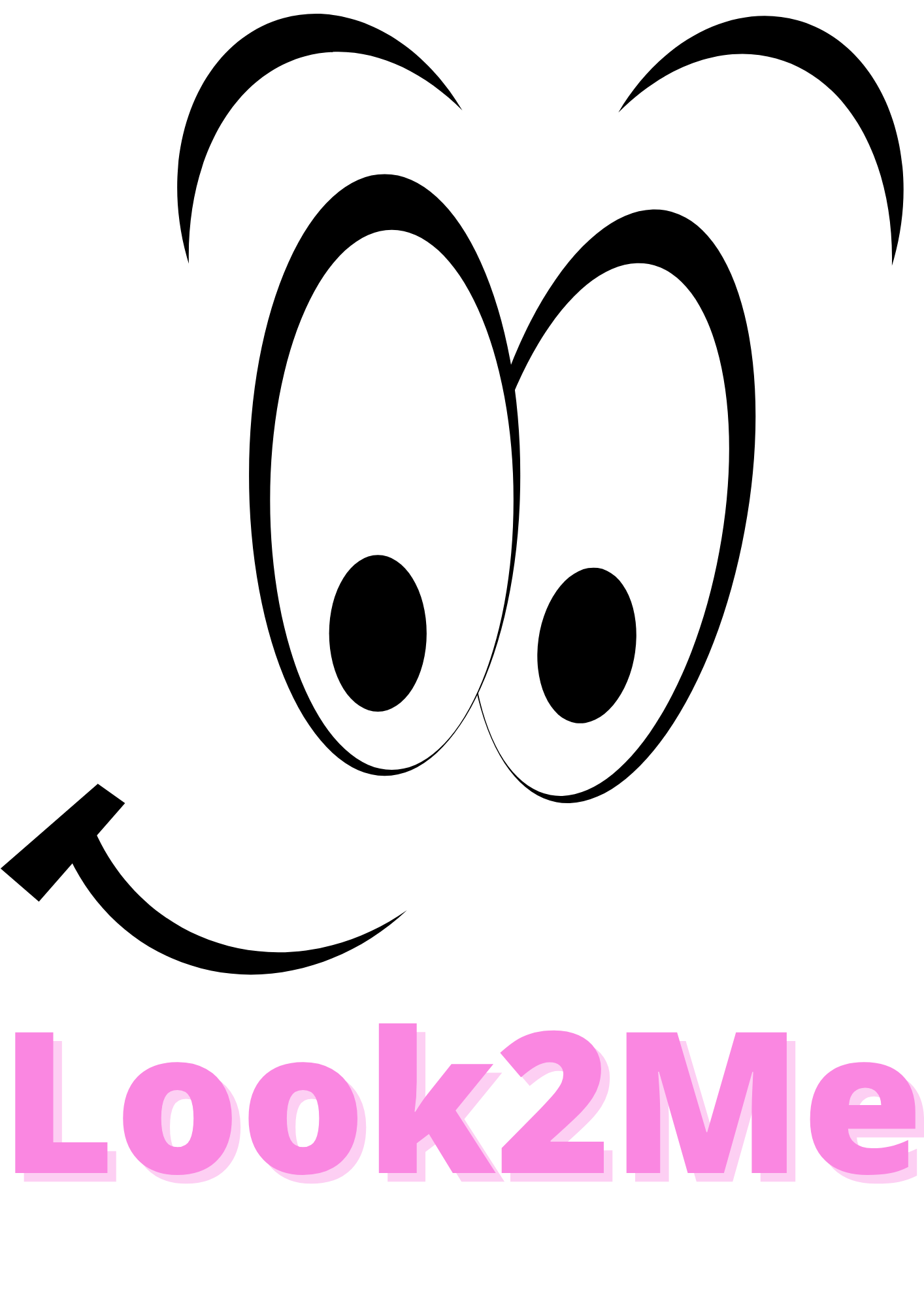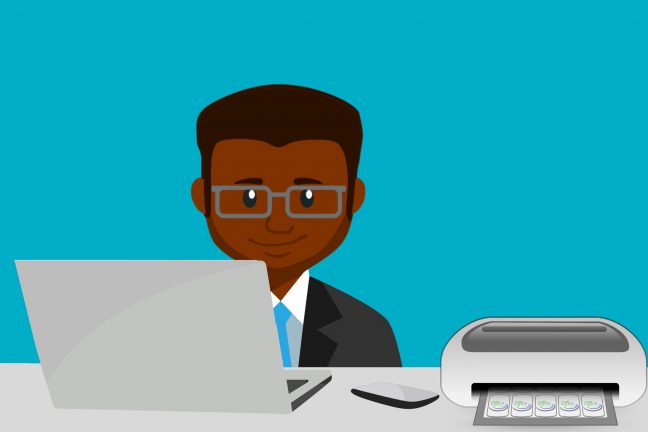Een bedrijf inhuren voor het ontwerpen van je stickers of via een website grote aantallen moeten laten drukken? Het is niet nodig! Van adressen printen tot stickers maken; je kan het prima zelf! En dat zonder speciale apparaten. Het enige wat je nodig hebt is je computer of laptop, een printer en etiketten op A4 welke geschikt zijn voor je printer.
Het template voor je etiket in Word
Er zijn verschillende Word versies, welke allemaal nèt iets anders werken. De opties voor het maken van de etiketten vallen altijd onder “Etiketten” (of “Etiketten en enveloppen”), welke zijn te vinden onder het kopje “Verzendlijsten”. Als je dit venster hebt geopend, kan je onder “opties” kiezen voor een etiketproducten. Hier vind je bekende merken als Herma en Avery. Selecteer het productnummer die op het pakket staat en je template is geladen. Gebruik je een ander merk etiketten (zoals Quantore) kijk dan naar welke afmetingen overeenkomt. Dit zijn namelijk meestal vaste maten.
Het etiket ontwerpen in Word
Nu je het goede template hebt, kan je aan de slag met het ontwerp. Het opmaken van een mooie tekst kan door het lettertype of de letterkleur aan te passen of door het toevoegen van een WordArt tekst (deze optie is te vinden onder “invoegen”).
Als je de tekst hebt opgemaakt of geen tekst wilt gebruiken, kun je een afbeelding toevoegen aan je etiket. Kies voor “Invoegen” en pak via “Afbeeldingen” het bestand erbij dat je wilt printen. Soms is het wel lastig om een afbeelding scherp af te drukken. Gebruik je een afbeelding van het internet? Zorg dan wel dat dit een redelijk grote afbeelding is. Gebruik je een programma als Photoshop of Publisher, sla je bestand dan op als 300dpi. Gebruik je een licht programma, zoals Paint? Sla de afbeelding dan zo groot mogelijk op. Print eerst een testversie uit, voordat je veel bladen gaat printen. Wat op het scherm mooi lijkt, kan soms op print anders uitkomen.